网友昔年提问:win7怎么查看日志
很多用户的电脑都在使用win7,不过你们知道其中的日志是怎么查看的吗?下文就为大伙带来了win7电脑中查看日志的具体操作流程。

1、我们在电脑桌面上右击“计算机”图标,选择“管理”,如图所示:
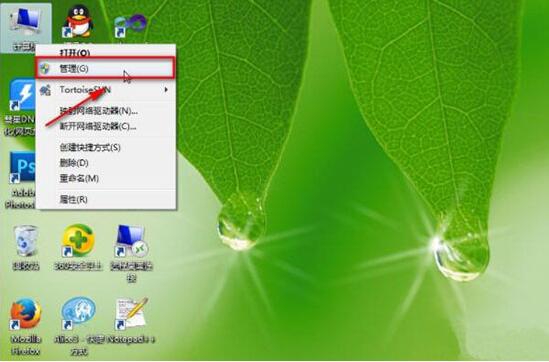
2、我们单击“管理”,如图所示:
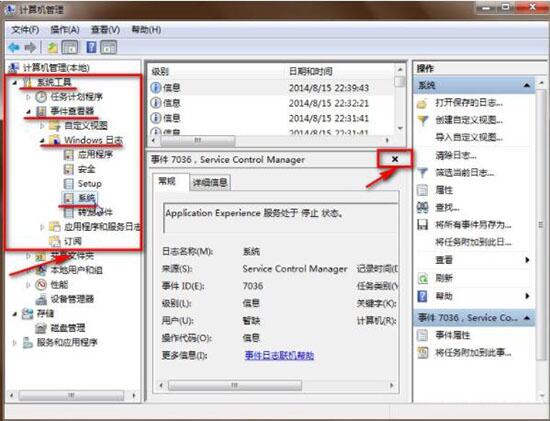
3、我们根据上图中标出的层级,点选“系统”,然后点击右边的叉号,调整一下中间内容的大小,如图所示:
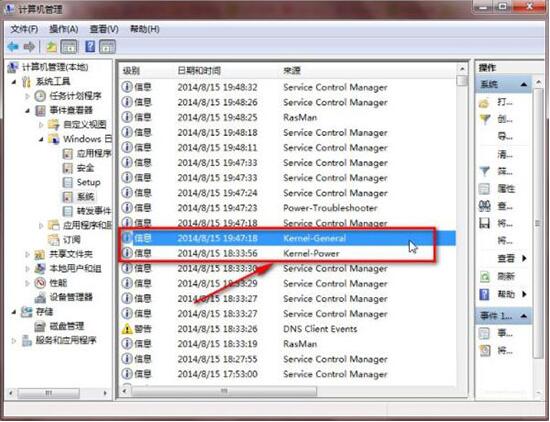
4、我在图中标出的两条信息,记录的是我的电脑开关机的操作。Kernel-General记录的是开机的操作,Kernel-Power记录的是关机操作。从图中可以看出,我在2014/8/15 18:33:56时进行了电脑的关机操作,在2014/8/15 19:47:18时进行了电脑的开机操作。
5、日志中的信息都是英文的,我们可能不知道是什么意思。这时候我们可以右击某条日志信息,然后选择“事件属性”,如图所示:
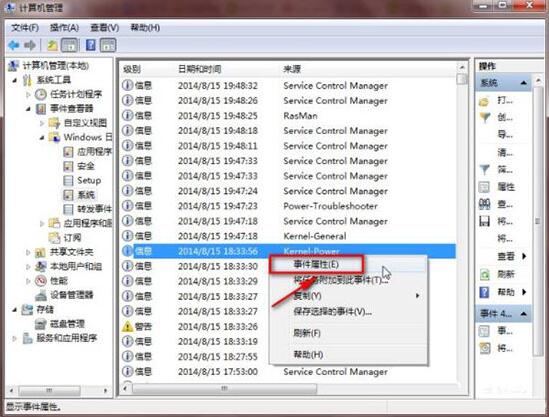
6、我们点击“事件属性”,就能看到详细信息了,如图所示:
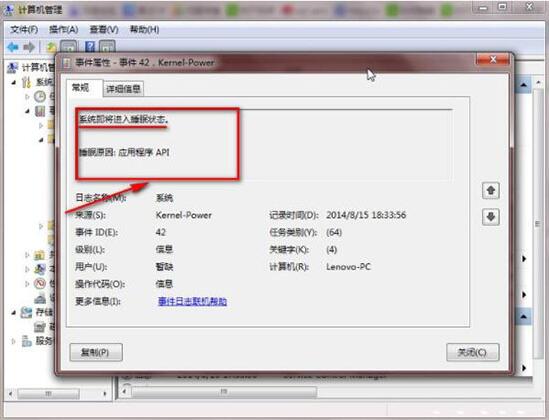
7、其实Windows日志记录的不仅仅是电脑的开关机,还有其他的一些信息(比于错误,警告信息),我们了解了相关的Windows日志,对于电脑故障的排查是很有帮助的。
根据上文为你们分享的win7电脑中查看日志的具体操作流程,你们是不是都学会查看的方法啦!
关于《win7电脑中查看日志的具体操作流程》相关问题的解答青挽小编就为大家介绍到这里了。如需了解其他软件使用问题,请持续关注国旅手游网软件教程栏目。
![红米6a黑名单在哪看[红米手机黑名单设置在哪里设置]](http://img.citshb.com/uploads/article/20230514/6460ea1034c9e.jpg)
![oppor11怎么设置截屏[oppor11截屏在哪里设置方法]](http://img.citshb.com/uploads/article/20230514/6460e8ce525ed.jpg)
![华为畅享9怎么设置时间[华为畅享9s怎么设置时间]](http://img.citshb.com/uploads/article/20230514/6460e6179c4ba.jpg)
![荣耀畅玩8怎么使用[华为荣耀畅玩8c按键设置]](http://img.citshb.com/uploads/article/20230514/6460e5a3e401f.jpg)
![华为荣耀8呼叫转移设置教程[荣耀8呼叫转移怎么设置]](http://img.citshb.com/uploads/article/20230514/6460e047da55f.jpg)
![微博app中找到任务中心的具体操作方法是[微博app中找到任务中心的具体操作方法是什么]](http://img.citshb.com/uploads/article/20230514/6460eacedf6fe.jpg)
![360手机中清理内存的具体操作步骤是什么[360手机中清理内存的具体操作步骤是]](http://img.citshb.com/uploads/article/20230514/6460e8c51019c.jpg)
![360手机将usb调试打开的具体操作方法是什么[360手机将usb调试打开的具体操作方法是]](http://img.citshb.com/uploads/article/20230514/6460e84cd12e7.jpg)
![通话传感器怎么设置[360手机送话器]](http://img.citshb.com/uploads/article/20230514/6460e8316f404.jpg)
![360手机防误触模式怎么关闭[360手机怎么关防误触]](http://img.citshb.com/uploads/article/20230514/6460e80fb8eb6.jpg)




